Day Planner, Linux için basit bir güzergah yönetimi aracıdır. Açık kaynak kodlu ve Linux'taki en popüler planlayıcı uygulamalarından biri.
Yazılım sadeliği rağmen, bazıCidden zorlayıcı özellikler. Özellikle, güzergahları verme / alma ve eklenti desteği gibi özellikler akla geliyor. Linux masaüstünde zamanınızı yönetmek için kolay bir yol arıyorsanız, bu uygulama göz atın!
SPOİLER UYARISI: Aşağı kaydırın ve bu makalenin sonunda eğitim videosunu izleyin.
Not: Bu yazılımı kullanmak için Ubuntu, Debian, Arch Linux, Fedora, OpenSUSE veya çalıştırılabilir dosyaları çalıştırma yeteneğine ihtiyacınız olacaktır.
Ubuntu
Ubuntu’ya Day Planner’ı kurmak bir paket indirmek demektir, çünkü Ubuntu ne yazık ki uygulamasında yazılım kaynaklarına sahip değildir. İndirme işlemini başlatmak için bir terminal açın ve wget En son paketi kapmak için komut.
wget https://github.com/downloads/zerodogg/dayplanner/dayplanner_0.11-1_all.deb
Ubuntu PC'nizdeki paket ile kurulum başlayabilir. Kullanmak dpkg komutunu yükleyin, Day Planner'ı yükleyin.
sudo dpkg -i dayplanner_0.11-1_all.deb
Day Planner'ın kurulumu sırasında, bazı bağımlılıklar doğru şekilde yüklenemeyebilir. Böyle şeyler bazen olur, ama neyse ki, tamir edilebilir. Terminalde koş apt yüklemek -f Ubuntu'yu sorunu düzeltmeye zorlamak için.
sudo apt install -f
Day Planner'ı çalıştırmak için Ubuntu tire işaretini açın ve “Day Planner” ifadesini arayın. Alternatif olarak, uygulama menüsünün “Ofis” bölümünü kontrol edin.
Debian
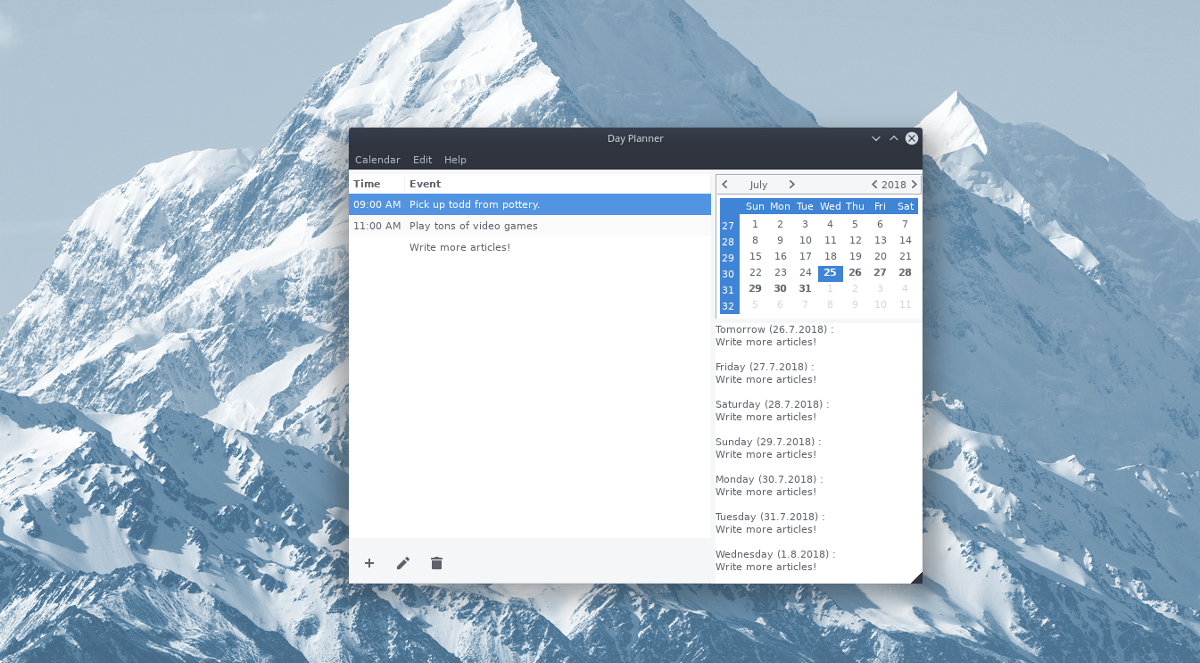
Day Planner, Debian için birinci sınıf desteğe sahiptir, çünkü web sitesinde “Debian” indirme düğmesi vardır. Paketi almak için Debian PC'nizde bir terminal penceresi açın ve wget kapmak için indirme aracı.
wget https://github.com/downloads/zerodogg/dayplanner/dayplanner_0.11-1_all.deb
Wget aracı çok hızlıdır, bu nedenle indirme işlemi uzun sürmez. İndirme işlemi tamamlandığında, dpkg Debian'a paketi kurmak için komut.
sudo dpkg -i dayplanner_0.11-1_all.deb
Debian paketlerini komut satırından yüklemek, bazen bağımlılık kırılması anlamına gelir. Neyse ki, bu sorunu çözmek kolay. Sorunu düzeltmek için terminalde aşağıdaki komutu deneyin.
sudo apt-get install -f
Arch Linux
Arch Linux, Day Planner'ı resmi olarak desteklemiyor. Bunun yerine, Day Planner uygulamasını arayan Arch hayranlarının AUR üzerinden edinmeleri gerekir.
Arch Linux Kullanıcı Havuzu ile Day Planner'ı almak, git'in en son sürümünü Pacman ile sisteme senkronize etmekle başlar.
sudo pacman -S git
Git aracı çalışırken, en son Day Planner görüntüsünü AUR üzerinden senkronize etmek güvenlidir. Kullanmak git komut, klon kod.
git clone https://aur.archlinux.org/dayplanner.git
Kullan... CD komutu verin ve terminali yeni kod klasörüne taşıyın.
cd dayplanner
Sonunda, makepkg Yeni bir Arch paketi oluşturma komutu. Bu yazılımı oluştururken, bağımlılıkların bazen yüklenemediğini unutmayın. Bu, AUR paketleri resmi Arch Linux deposunun dışında bulunan kütüphanelere dayandığında olur. Bu hatanın oluşması durumunda bağımlılık listesini burada görüntüleyin.
Bina işlemine şu şekilde başlayın:
makepkg -si
fötr şapka
Fedora Linux, Day desteğiyle benzersizdirPlanlayıcısı. Yüklenebilir bir paket oluşturmak veya bir şey indirmek zorunda kalmak yerine. Fedora hayranları Day Planner yazılımını tek bir komutla yükleyebilir.
sudo dnf install dayplanner -y
Fedora'daki Day Planner'ı kaldırmanız mı gerekiyor? Çıkarmak, kurmak kadar kolaydır:
sudo dnf remove dayplanner -y
OpenSUSE
Ne yazık ki, Day'i yükleyecek bir RPM dosyası yokOpenSUSE'deki planlamacı. Fedora RPM dosyaları bile çalışmıyor. Bunun yerine, uygulamayı kurmak isteyen OpenSUSE’deki kullanıcıların bu uygulamayı çalıştırmak için genel talimatları izlemeleri önerilir.
Genel Linux
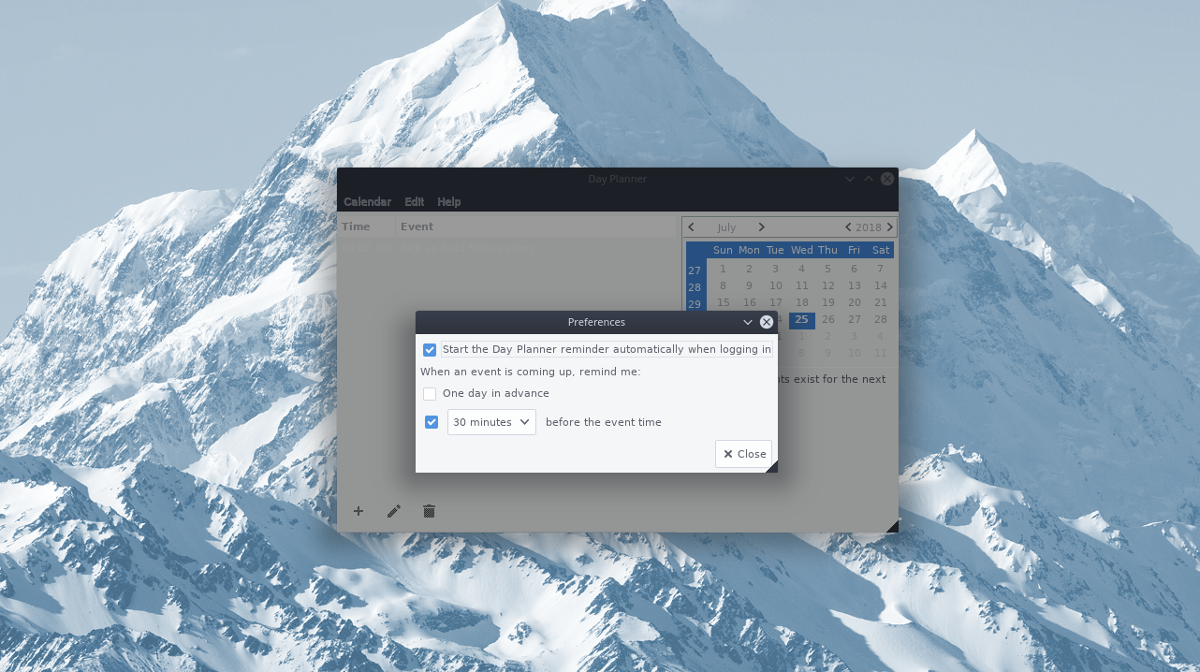
Gizlenmeden çalışan Day Planner uygulamasını çalıştırmaLinux dağıtımları şaşırtıcı bir şekilde kolaydır, çünkü kullanıcılardan her şeyi kaynaktan oluşturmalarını istemek yerine, kurulumu kolay bir ikili dosya sistemi sağlar. İkili dosyayı almak için bir terminal açın ve wget indirici uygulaması.
wget https://github.com/downloads/zerodogg/dayplanner/dayplanner-0.11.run
Ne zaman wget İkili dosyayı indirmeyi tamamlar, chmod bir program olarak çalışabilmesi için izinlerini denetleyin ve güncelleyin.
sudo chmod +x dayplanner-0.11.run
Şimdi izinler ikili dosyanın çalıştırılabilir şekilde ayarlandığı için kurulum işlemini başlatın.
./dayplanner-0.11.run
Kurulum terminalde açılır ve bir grafiksel kurulum aracı açar. İstemi okuyun ve yükleme işlemine devam etmek ve bitirmek için “Tamam” düğmesini tıklayın.
Day Planner'ı kaldırın
Yüklüyseniz, Day Planner uygulamasını kaldırmabu genel yol, sadece paket yöneticisi aracılığıyla kurmaktan biraz farklıdır. Kaldırmak için bir kabuk betiği çalıştırmanız gerekir. Bu kabuk betiği, uygulamanın tüm izlerini sistemden siler.
Bir terminal açın ve Day Planner'ı Linux bilgisayarınızdan tamamen kaldırmak için aşağıdaki komutu çalıştırın.
sh /home/username/.local/share/dayplanner/uninstall.sh</ P>













Yorumlar